wps表格怎样添加批注
发布时间:2016-12-11 16:06
相关话题
WPS表格使用非常方便,有时间我们需要在表格内添加批注,下面小编教你wps如何添加批注。
wps表格怎么添加批注
1.电脑打开已经建好的wps表格。
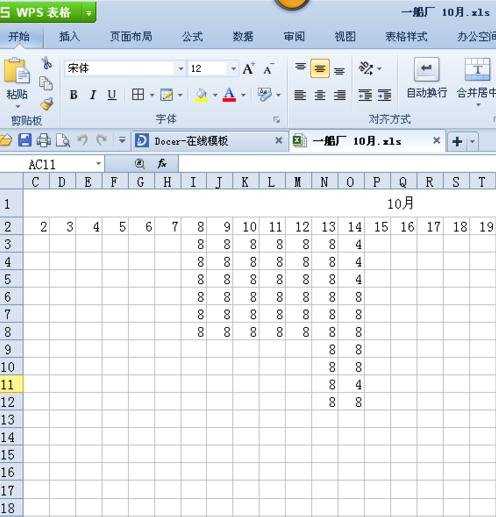
2.点击“审阅”。
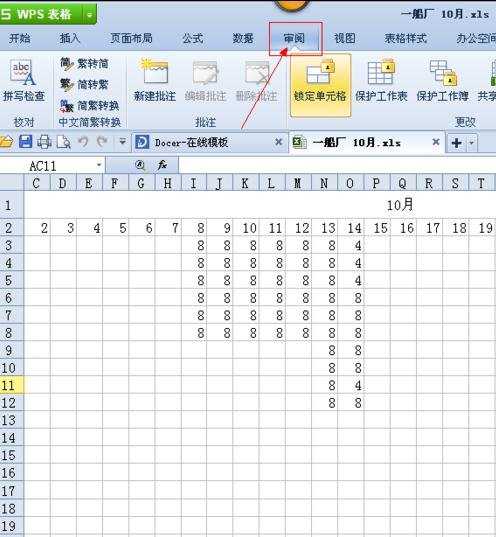
3.选择需要添加批注的单元格。
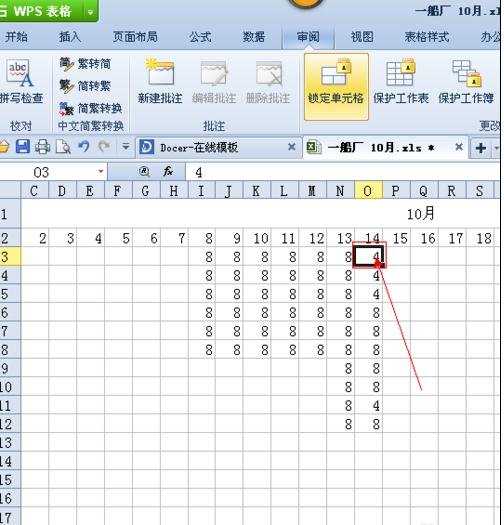
4.点击“新建批注”。

5.填写批注内容后确定。
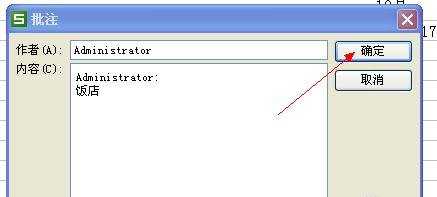
6.批注添加成功,以后查看的时候只要鼠标指到添加批注的单元格,就可以看到批注的内容。

7.点击“编辑批注”可以对批注进行编辑。
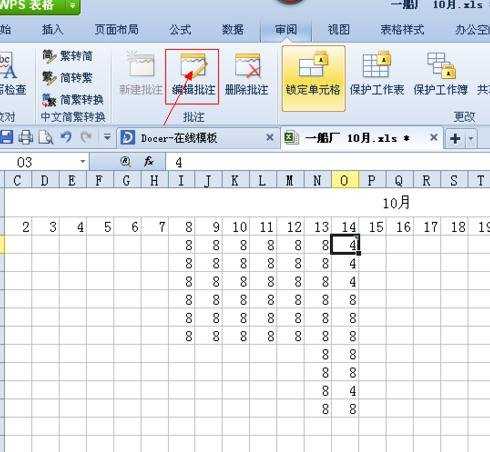

WPS表格使用非常方便,有时间我们需要在表格内添加批注,下面小编教你wps如何添加批注。
1.电脑打开已经建好的wps表格。
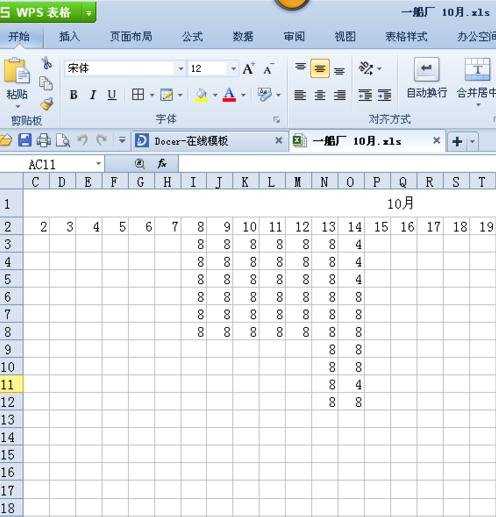
2.点击“审阅”。
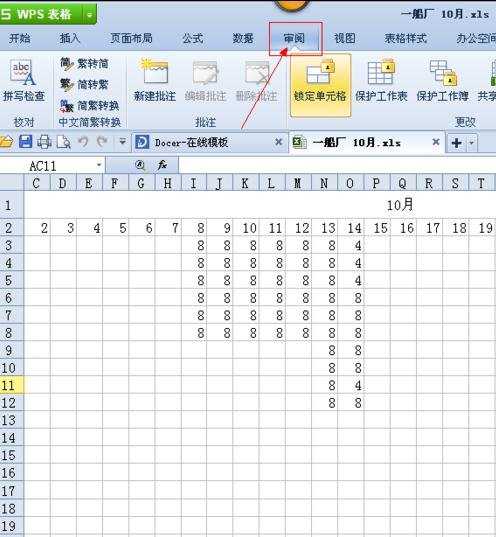
3.选择需要添加批注的单元格。
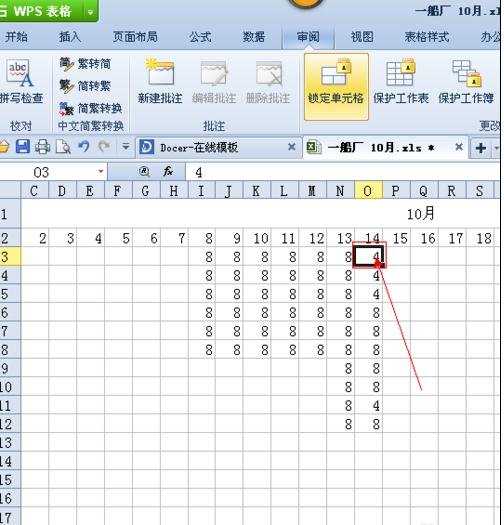
4.点击“新建批注”。

5.填写批注内容后确定。
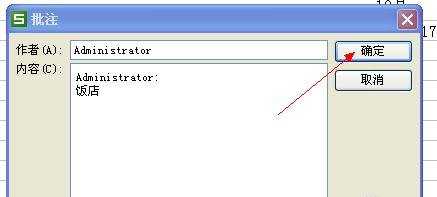
6.批注添加成功,以后查看的时候只要鼠标指到添加批注的单元格,就可以看到批注的内容。

7.点击“编辑批注”可以对批注进行编辑。
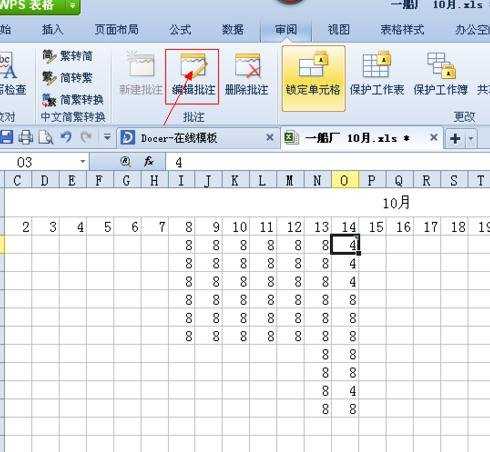
wps表格怎样添加批注的评论条评论